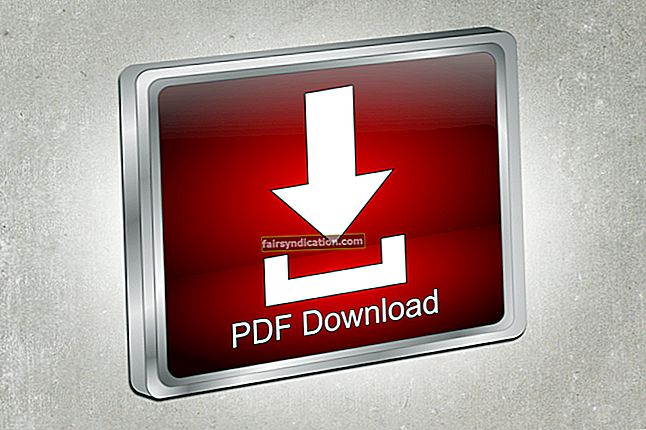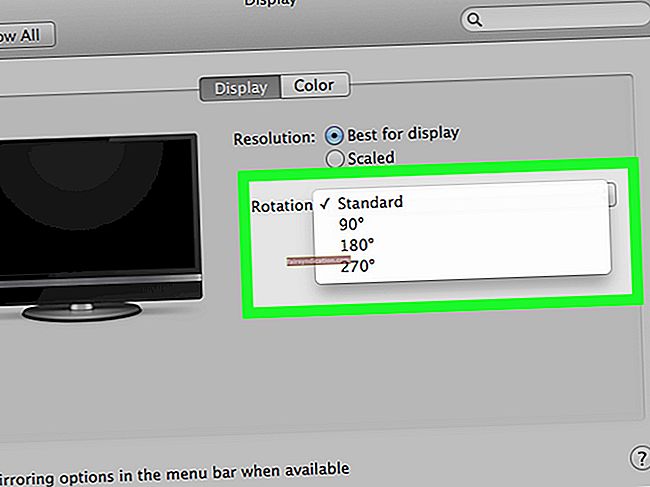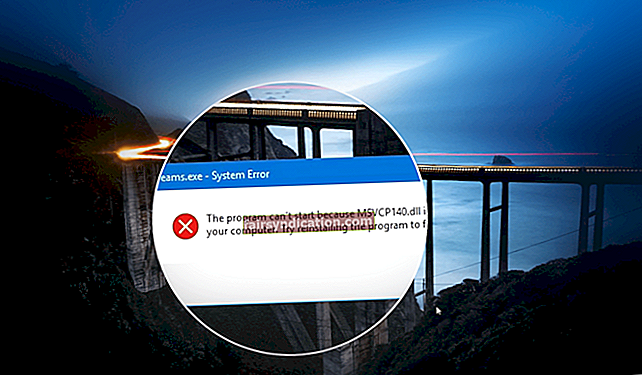Molts usuaris consideren que Windows 10 és un sistema operatiu fiable. Tot i això, s’ha convertit en famós per diversos problemes d’actualització. De tant en tant, apareixen diferents errors d’actualització que deixen frustrats els usuaris. En alguns casos, aquests problemes fins i tot apareixen més d’una vegada.
Un dels problemes més habituals de Windows Update que podeu trobar és l’error 0x80072ee7. Hi ha diversos escenaris on això es pot produir. Tot i això, normalment apareix quan un usuari intenta instal·lar una actualització important de Windows 10, com ara Actualització de creadors o Actualització d’aniversari.
Apreneu a fer-ho resolució de problemes d'actualització de Windows 10 0x80072ee7
Si recentment heu trobat aquest problema, l’heu d’abordar immediatament i aprendre a solucionar el codi d’error 0x80072ee7 al Windows 10. No us preocupeu, perquè hem preparat una llista de solucions que us poden ajudar a resoldre aquest problema. Tanmateix, abans d’endinsar-nos en això, seria ideal si miréssim de prop l’error 0x80072ee7. Analitzem alguns dels escenaris habituals que han informat els usuaris. D’aquesta manera, podeu solucionar el problema i evitar que es repeteixi.
- 0x80072ee7 Actualització de Windows - Si proveu d’instal·lar una actualització de Windows, és possible que aparegui aquest codi d’error. Heu d’assegurar-vos que tots els serveis necessaris funcionen correctament. També podeu provar de restablir els serveis executant un script de restabliment de Windows Update.
- Codi 0x80072ee7 Windows 10 Store - Aquest codi d'error també pot aparèixer quan accediu a Windows Store. Això pot tenir alguna cosa a veure amb els fitxers danyats.
- Error d'actualització 0x80072ee7 a Windows 10 - En alguns casos, l'error també apareix quan l'usuari intenta actualitzar el seu sistema Windows a la versió més recent. És possible que això causi una eina antivirus de tercers. El millor seria desactivar el programa o desinstal·lar-lo. Assegureu-vos de provar els nostres mètodes a continuació. Funcionen millor a Windows 10, però també són aplicables a versions de sistema antigues com Windows 8.1 i Windows 7.
- Error 0x80072ee7 de l'eina de creació de suports de Windows 10 - El problema també pot aparèixer quan utilitzeu l'eina de creació de suports. Podeu solucionar-ho editant el fitxer hosts.
Mètode 1: canviar l'adreça del servidor DNS
Els usuaris dels fòrums de la comunitat del lloc de Microsoft van mencionar que una de les millors solucions a l’error 0x80072ee7 és canviar l’adreça del servidor DNS. Per tant, provem primer aquesta solució. Aquests són els passos que heu de seguir:
- Feu clic a la icona Cerca a la barra de tasques.
- Escriviu "tauler de control" (sense cometes) i premeu Retorn.
- Feu clic a Xarxa i Internet i, a continuació, aneu al Centre de xarxes i compartició.
- Trieu Canvia la configuració de l'adaptador al menú del panell esquerre.
- Cerqueu la xarxa que utilitzeu actualment i, a continuació, feu-hi clic amb el botó dret.
- Seleccioneu les propietats de les opcions.
- Desplaceu-vos cap avall fins que trobeu el protocol d'Internet versió 4 (TCP / IPv4).
- Feu-hi clic i seleccioneu Propietats.
- Seleccioneu l'opció que diu "Utilitzeu les adreces de servidor DNS següents".
- Introduïu aquests valors:
Per al servidor DNS: 8.8.8.8
Per a un servidor DNS alternatiu - 8.8.4.4

- Deseu els canvis que heu fet i reinicieu el PC.
Proveu d’actualitzar Windows 10 i comproveu si el problema s’ha resolt.
Mètode 2: llançament d'una exploració SFC
Windows 10 i versions anteriors del sistema com Windows 8.1 i Windows 7 tenen una eina integrada que identifica i repara els errors. Podeu executar una exploració SFC i el procés comprovarà profundament al vostre PC si hi ha possibles problemes. Per tant, si voleu solucionar l'error d'actualització de Windows 10 80072ee7, heu d'aprofitar aquesta eina. Aquests són els passos que heu de fer per realitzar una exploració SFC:
- Al teclat, premeu la tecla Windows + X.
- Seleccioneu símbol del sistema (Admin) o Powershell (Admin) de la llista.
- Escriviu "sfc / scannow" (sense cometes) i, a continuació, premeu Intro.

El procés hauria de trigar un parell de minuts. Dit això, és important que eviteu alterar-lo fins que estigui complet. Un cop finalitzat el procés, tanqueu l’indicatiu d’ordres.
Si l'error persisteix, podeu provar d'executar un escaneig DISM. Per fer-ho, inicieu el símbol del sistema (administrador) i enganxeu l'ordre següent:
- DISM / En línia / Cleanup-Image / RestoreHealth
Només cal esperar fins que es completi l'escaneig. Després d'això, proveu d'actualitzar Windows 10 de nou i comproveu si l'error ha desaparegut.
Mètode 3: Execució de l'script WUReset
Podeu resoldre problemes d’actualització de Windows 10 mitjançant l’escriptura WUReset. El que fa aquest script a mida és automatitzar solucions habituals per detectar errors, inclosa la supressió de la carpeta SoftwareDistribution i la restauració del procés de Windows Update, entre d'altres. No hauríeu de realitzar aquestes accions vosaltres mateixos, cosa que us permetrà estalviar temps i esforç. Simplement busqueu el guió en línia i seguiu les instruccions sobre com utilitzar-lo.
Mètode 4: utilitzar Auslogics BoostSpeed
És possible que el vostre sistema s’hagi inestat a causa d’arxius brossa i altres problemes de reducció de velocitat. En conseqüència, l'error 0x80072ee7 comença a aparèixer cada vegada que intenteu actualitzar Windows 10. En aquest cas, seria recomanable descarregar i instal·lar una eina fiable com Auslogics BoostSpeed. Aquest programa fa una comprovació completa de tot el sistema Windows. Al llarg del procés, l'eina busca problemes que puguin causar errors i fallades de l'aplicació o del sistema.
[block-bs_place]
Quan BoostSpeed hagi acabat d'escanejar i reparar problemes, podeu esperar restaurar l'estabilitat del sistema i millorar la velocitat del vostre ordinador. No cal dir que podeu utilitzar aquesta eina per eliminar el codi d’error 0x80072ee7 sense cap tipus de molèstia.
Mètode 5: Edició del fitxer hosts
També és possible que s'hagi modificat el fitxer hosts, cosa que provoca l'aparició de l'error 0x80072ee7. Hi ha usuaris que van informar que havien trobat adreces IP 0.0.0.0 al fitxer d'amfitrions. Podeu solucionar-ho eliminant les adreces o escrivint el símbol # al principi de la línia. També val la pena assenyalar que heu de tenir precaució quan modifiqueu el fitxer hosts. El procés pot ser complicat i pot causar altres problemes.
Mètode 6: comprovació de la configuració de l'eina antivirus
En alguns casos, l’eina antivirus d’un usuari pot interferir amb l’actualització del sistema i provocar l’error 0x80072ee7. Podeu solucionar aquest problema desactivant determinades funcions del programari de seguretat. Podeu comprovar el tallafoc de l’eina antivirus i desactivar-lo. Si això no soluciona el problema, seria recomanable desactivar completament el programa.
Si heu eliminat l’error desactivant el programari antivirus, el millor seria canviar a una marca diferent. Us recomanem que utilitzeu Auslogics Anti-Malware. El que és fantàstic d’aquesta eina és que proporciona una protecció completa per al vostre equip, detectant amenaces i atacs que mai no sospiteu que existissin. A més, està dissenyat per ser compatible amb Windows 10. Això vol dir que no interferirà amb el vostre antivirus principal. Per tant, finalment podeu actualitzar el vostre sistema mentre disposeu de la protecció que necessiteu.
Mètode 7: Canvi dels permisos del registre
També és possible que el vostre registre no s'hagi configurat correctament, cosa que provoca l'error 0x80072ee7. Podeu solucionar aquest problema canviant determinats permisos al registre. Simplement seguiu les instruccions següents.
- Inicieu el quadre de diàleg Executa prement la tecla Windows + R al teclat.
- Aneu a aquest camí: HKEY_LOCAL_MACHINE \ SYSTEM \ CurrentControlSet \ Services \ Tcpip
- Feu clic amb el botó dret a Tcpip i, a continuació, trieu Permisos a la llista.
- Seleccioneu Avançat.
- Assegureu-vos que l'opció "Substitueix totes les entrades de permisos d'objectes secundaris" estigui seleccionada.
- Deseu els canvis fent clic a Aplica i D'acord.
Se us ocorren altres solucions per a l'error 0x80072ee7?
Comparteix les teves idees comentant a continuació.